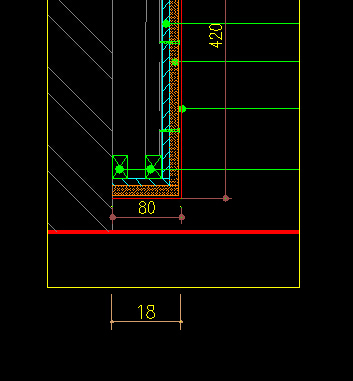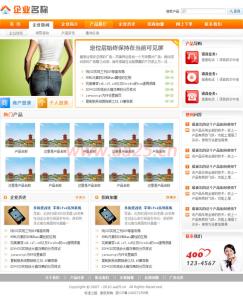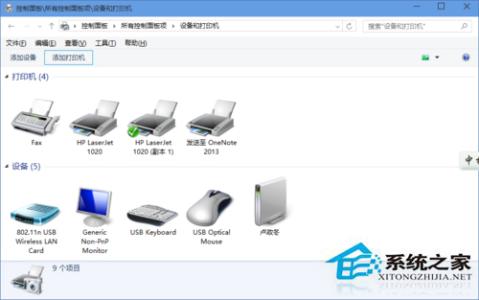发布时间:2022年04月15日 09:04:07分享人:独领风骚来源:互联网14
CAD打印可以在很多地方打印,那么大家知道cad布局打印教程吗?下面是小编整理的cad布局打印教程的方法,希望能给大家解答。
cad布局打印教程:打开CAD文件(地形平面图),新建布局1。
删除默认的视口后,插入块,名称选择A4图框,前提是自己先要弄好个A4标准图框。

命令:Ctrl+p,选择您将要打印的设备,点击特性,在设备和文档设置中选择标准图纸尺寸(可打印区域)项,选择A4尺寸,点击修改,上、下、左、右分别改为0,然后下一步,确定,打印界面点击应用到布局,预览,你会发现A4图框居中了。
命令:mv(指定视口)-p(多边形),点击A4图框的边线。
鼠标移至视口中间双击,然后放大并移动你将要打印的区域。
爱华网本文地址 » http://www.413yy.cn/a/204761/53318540.html
更多阅读
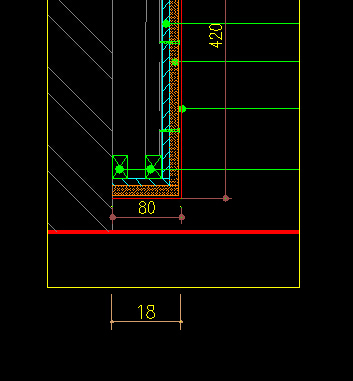
1、在模型空间里做好A3的1:1的图框。2、新建布局,右击页面设置管理器,弹出对话框,选择一项点击修改,弹出打印对话框,设置好打印机,纸张和打印比例,注意打印比例是1:1哦。之后确定,你所看到的布局空间的白色部分就是一张1:1的A3纸。3、双击布局
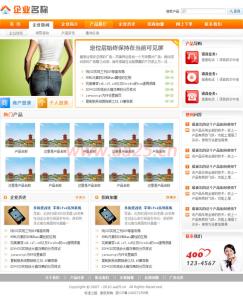
今天学习《十天学会web标准(div+css)》的最后一个章节,本章节把前面学习的零碎内容串联起来,组织成一个网站,将根据本人这些年来的从业经验,从建立站点到一个完整的div+css网页的完成,整个流程下来,希望能对各位有所帮助。由于本节

3D打印机模型打印教程――简介 3D打印机在最近两年得到了快速发展。它作为一种新兴的制造工艺吸引了很多生产加工企业和模型制作商的注意。3D打印最近也频繁曝出可以打印食物、打印战斗机零部件的新闻,使人们对3D打印技术更加趋之如
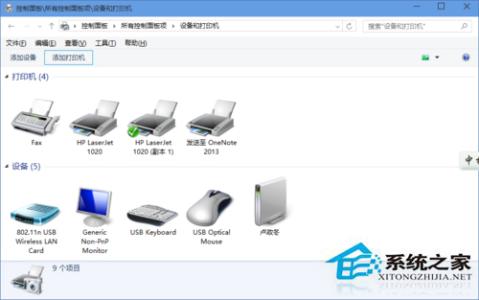
如果安装局域网内的网络共享打印机的时候,搜索不到需要的打印机,可以试一下下面的方法:桌面右下角点开始--点设备和打印机,如图然后点击添加(我用的是WIN7系统,xp系统的在左侧)如图进入后点击添加网络打印机,如图点击了【下一步】

CAD作图空间有模型和布局,那么大家知道如何使用布局吗?下面由小编告诉大家cad使用简易布局的教程,快跟我一起来学习吧。cad使用简易布局的教程如图,图形与图框实例:在布局中选择“页面设置管理器”:打印范围:选择“窗口”

 爱华网
爱华网